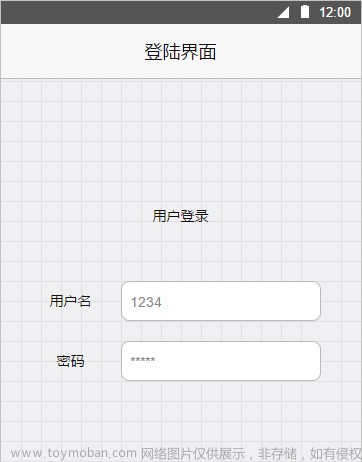DP/PX在线转换工具:http://pixplicity.com/dp-px-converter/
- 字体大小单位是 sp。
1.5 切图
注意:切图素材文件大小尽量保持 <= 200Kb,主要为png格式。
2. Material Design相关
Material Design,中文名:质感设计,是由 Google 推出的全新的设计语言,谷歌表示,这种设计语言旨在为手机、平板电脑、台式机和“其他平台”提供更一致、更广泛的“外观和感觉”。

想要深入了解 Material Design,还是建议有空通读一遍官方文档。不过,牢记以下要点,基本能做到90%了。实际上,Google 官方的应用也有不遵照规范的地方,不能太拘泥于条条框框。
Material Design 中文版文档
2.1 核心思想
Material Design 的核心思想,就是把物理世界的体验带进屏幕。去掉现实中的杂质和随机性,保留其最原始纯净的形态、空间关系、变化与过渡,配合虚拟世界的灵活特性,还原最贴近真实的体验,达到简洁与直观的效果。

Material Design 是最重视跨平台体验的一套设计语言。由于规范严格细致,保证它在各个平台使用体验高度一致。
2.2 材质与空间
- 材质

Material Design 中,最重要的信息载体就是魔法纸片。纸片层叠、合并、分离,拥有现实中的厚度、惯性和反馈,同时拥有液体的一些特性,能够自由伸展变形。
这些是纸片的魔法特性,真实纸片所不具备的能力:
-
纸片可以伸缩、改变形状
-
纸片变形时可以裁剪内容,比如纸片缩小时,内容大小不变,而是隐藏超出部分
-
多张纸片可以拼接成一张
-
一张纸片可以分裂成多张
-
纸片可以在任何位置凭空出现
不过,魔法纸片有些效果是禁止的:
-
一项操作不能同时触发两张纸片的反馈
-
层叠的纸片,海报高度不能相同
-
纸片不能互相穿透
-
纸片不能弯折
-
纸片不能产生透视,必须平行于屏幕
-
空间

Material Design引入了z轴的概念,z轴垂直于屏幕,用来表现元素的层叠关系。z值(海拔高度)越高,元素离界面底层(水平面)越远,投影越重。这里有一个前提,所有的元素的厚度都是1dp。
所有元素都有默认的海拔高度,对它进行操作会抬升它的海拔高度,操作结束后,它应该落回默认海拔高度。同一种元素,同样的操作,抬升的高度是一致的。
注意:这不止是设计中的概念,开发人员确实可以通过一个值来控制元素的海拔高度和投影。
2.3 动画
Material Design 重视动画效果,它反复强调一点:动画不只是装饰,它有含义,能表达元素、界面之间的关系,具备功能上的作用。
- ** easing **

动画要贴近真实世界,就要重视 easing。物理世界中的运动和变化都是有加速和减速过程的,忽然开始、忽然停止的匀速动画显得机械而不真实。考虑动画的easing,要先考虑它在现实世界中的运动规律。
- ** 水波反馈 **



所有可点击的元素,都应该有这样的反馈效果。通过这个动画,将点击的位置与所操作的元素关联起来,体现了 Material Design 动画的功能性。
- ** 转场效果 **
通过过渡动画,表达界面之间的空间与层级关系,并且跨界面传递信息。

从父界面进入子界面,需要抬升子元素的海拔高度,并展开至整个屏幕,反之亦然。

多个相似元素,动画的设计要有先后次序,起到引导视线的作用。

相似元素的运动,要符合统一的规律。
- ** 细节动画 **

通过图标的变化和一些细节来达到令人愉悦的效果
2.4 颜色


颜色不宜过多。选取一种主色、一种辅助色(非必需),在此基础上进行明度、饱和度变化,构成配色方案。


Appbar 背景使用主色,状态栏背景使用深一级的主色或20%透明度的纯黑


小面积需要高亮显示的地方使用辅助色。
其余颜色通过纯黑#000000与纯白#ffffff的透明度变化来展现(包括图标和分隔线),而且透明度限定了几个值。


黑色:[87% 普通文字] [54% 减淡文字] [26% 禁用状态/提示文字] [12% 分隔线]
白色:[100% 普通文字] [70% 减淡文字] [30% 禁用状态/提示文字] [12% 分隔线]
2.5 图标
- ** 桌面图标 **


桌面图标建议模仿现实中的折纸效果,通过扁平色彩表现空间和光影。注意避免以下问题:
-
不要给彩色元素加投影
-
层叠不要超过两层
-
折角不要放在左上角
-
带投影的元素要完整展现,不能被图标边缘裁剪
-
如果有折痕,放在图片中央,并且最多只有一条
-
带折叠效果的图标,表面不要有图案
-
不能透视、弯曲
-
** 小图标 **
优先使用material design默认图标。设计小图标时,使用最简练的图形来表达,图形不要带空间感。

活动区域

修饰区域
小图标尺寸是24dp X 24dp。图形限制在中央20dp X 20dp区域内。

小图标同样有栅格系统。线条、空隙尽量保持2dp宽,圆角半径2dp。特殊情况相应调整。


小图标的颜色使用纯黑与纯白,通过透明度调整:
黑色:[54% 正常状态] [26% 禁用状态]
白色:[100% 正常状态] [30% 禁用状态]
2.6 图片
- ** 选用图片 **


描述具体事物,优先使用照片。然后可以考虑使用插画。
- ** 图片上的文字 **

图片上的文字,需要淡淡的遮罩确保其可读性。深色的遮罩透明度在20%-40%之间,浅色的遮罩透明度在40%-60%之间。

对于带有文字的大幅图片,遮罩文字区域,不要遮住整张图片。
- ** 提取颜色 **

Android L可以从图片中提取主色,运用在其他UI元素上。
- ** 图片加载过程 **

图片的加载过程非常讲究,透明度、曝光度、饱和度3个指标依次变化,效果相当细腻。

2.7 文字
- 字体
–
英文字体使用Roboto,中文字体使用Noto。
Roboto有6种字重:Thin, Light, Regular, Medium, Bold 和 Black。

Noto有7种字重:Thin, Light, DemiLight, Regular, Medium, Bold 和 Black。

- 文字排版
常用字号:
-
12sp 小字提示
-
14sp(桌面端13sp) 正文/按钮文字
-
16sp(桌面端15sp) 小标题
-
20sp Appbar文字
-
24sp 大标题
-
34sp/45sp/56sp/112sp 超大号文字
长篇幅正文,每行建议60字符(英文)左右。短文本,建议每行30字符(英文)左右。
2.8 布局
所有可操作元素最小点击区域尺寸:48dp X 48dp。
栅格系统的最小单位是8dp,一切距离、尺寸都应该是8dp的整数倍。以下是一些常见的尺寸与距离:
-
顶部状态栏高度:24dp
-
Appbar最小高度:56dp
-
底部导航栏高度:48dp
-
悬浮按钮尺寸:56x56dp/40x40dp
-
用户头像尺寸:64x64dp/40x40dp
-
小图标点击区域:48x48dp
-
侧边抽屉到屏幕右边的距离:56dp
-
卡片间距:8dp
-
分隔线上下留白:8dp
-
大多元素的留白距离:16dp
-
屏幕左右对齐基线:16dp
-
文字左侧对齐基线:72dp

另外注意56dp这个数字,许多尺寸可变的控件,比如对话框、菜单等,宽度都可以按56的整数倍来设计。
还有非常多规范,不详细列举,遵循8dp栅格很容易找到适合的尺寸与距离。平板与PC上留白更多,距离与尺寸要相应增大。
2.9 组件(Components)
- 底部导航(Bottom navigation)


显示效果

标准示例
- ** 底部动作条(Bottom Sheets) **

底部动作条是一个从屏幕底部边缘向上滑出的一个面板,使用这种方式向用户呈现一组功能。底部动作条呈现了简单、清晰、无需额外解释的一组操作。


通常以列表形式出现,支持上下滚动。


也可以是网格式的。
- ** 按钮(Buttons) **

按钮由文字和/或图标组成,文字及图标必须能让人轻易地和点击后展示的内容联系起来。
主要的按钮有三种:
-
悬浮响应按钮(Floating action button), 点击后会产生墨水扩散效果的圆形按钮。
-
浮动按钮(Raised button), 常见的方形纸片按钮,点击后会产生墨水扩散效果。
-
扁平按钮(Flat button), 点击后产生墨水扩散效果,和浮动按钮的区别是没有浮起的效果。

悬浮响应按钮

浮动按钮

扁平按钮

最重要且随处用到的操作,建议使用悬浮按钮。信息较多时,选用凸起按钮可以有效突出重要操作,但注意纸片不要叠太多层。扁平按钮适合用在简单的界面,例如对话框中。
使用悬浮按钮要遵循以下规则:
-
建议只用一个悬浮按钮
-
悬浮按钮可以贴在纸片边缘或者接缝处,但不要贴在对话框、侧边抽屉和菜单的边缘
-
悬浮按钮不能被其他元素盖住,也不能挡住其他按钮
-
列表滚动至底部时,悬浮按钮应该隐藏,防止它挡住列表项
-
悬浮按钮的位置不能随意摆放,可以贴着左右两边的对齐基线

悬浮按钮有两种尺寸:56x56dp/40x40dp
- ** 卡片(Cards) **

卡片是包含一组特定数据集的纸片,数据集含有各种相关信息,例如,关于单一主题的照片,文本,和链接。卡片通常是通往更详细复杂信息的入口。卡片有固定的宽度和可变的高度。最大高度限制于可适应平台上单一视图的内容,但如果需要它可以临时扩展(例如,显示评论栏)。卡片不会翻转以展示其背后的信息。

**卡片集**是**卡片**的一个平面布局

即使在同一个列表中,卡片的内容和布局方式也可以不一样。

卡片统一带有2dp的圆角。
在以下情况考虑使用卡片:
-
同时展现多种不同内容
-
卡片内容之间不需要进行比较
-
包含了长度不确定的内容,比如评论
-
包含丰富的内容与操作项,比如赞、滚动条、评论
-
本该是列表,但文字超过3行
-
本该是网格,但需要展现更多文字
卡片最多有两块操作区域。辅助操作区至多包含两个操作项,更多操作需要使用下拉菜单。其余部分都是主操作区。

** 卡片布局准则 **
字体设计
正文:14 sp 或 16 sp
标题:24 sp 或更大
扁平按钮:Roboto Medium, 14 sp, 10 sp 字间距
移动设备上的卡片间距
屏幕边界与卡片间留白:8 dp
卡片间留白:8 dp
内容留白
16 dp


- ** 纸片(Chips ) **

纸片是一种小块的用来呈现复杂实体的块,比如说日历的事件或联系人。它可以包含一张图片,一个短字符串(必要时可能被截取的字符串),或者是其它的一些与实体对象有关的简洁的信息。Chips 可以非常方便的通过托拽来操作。通过按压动作可以触发悬浮卡片(或者是全屏视图)中的 Chip 对应实体的视图,或者是弹出与 Chip 实体相关的操作菜单。
狭小空间内表现复杂信息的一个组件,比如日期、联系人选择器。


- ** 提示框(Dialogs) **

Dialogs 用于提示用户作一些决定,或者是完成某个任务时需要的一些其它额外的信息。 Dialog 可以是用一种 取消/确定 的简单应答模式,也可以是自定义布局的复杂模式,比如说一些文本设置或者是文本输入 。
一些复杂的操作,尤其是每个决策都需要相关解释说明的情况下是不适合使用 Dialog 形式的。

Dialog 包含了一个标题(可选),内容 ,事件。
标题:主要是用于简单描述下选择类型。它是可选的,要需要的时候赋值即可。
内容:主要是描述要作出一个什么样的决定 。
事件:主要是允许用户通过确认一个具体操作来继续下一步活动。

- ** 分隔线(Dividers) **

Dividers 主要用于管理和分隔列表和页面布局内的内容,以便让内容生成更好的视觉效果及空间感。示例中呈现的分隔线是一种弱规则,弱到不会去打扰到用户对内容的关注。

列表中有头像、图片等元素时,使用内嵌分隔线,左端与文字对齐。

没有头像、图标等元素时,需要用通栏分隔线

图片本身就起到划定区域的作用,相册列表不需要分隔线
谨慎使用分隔线,留白和小标题也能起到分隔作用。能用留白的地方,优先使用留白。分隔线的层级高于留白。


通栏分隔线的层级高于内嵌分隔线
- ** 网格(Grids) **

网格列表是一种标准列表视图的可选组件。网格列表与应用于布局和其他可视视图中的网格有着明显的区别。


网格由单元格构成,单元格中的瓦片用来承载内容

瓦片可以横跨多个单元格
瓦片内容包括主要内容(primary content)和次要内容(secondary content)。主要内容是有着重要区别的内容,典型的如图片。次要内容可以是一个动作按钮或者文本。

为瓦片内容提供一个默认图片。
网格只能垂直滚动。单个瓦片不支持滑动手势,也不鼓励使用拖放操作。
网格中的单元格间距是2dp或8dp。
- 列表(Lists)

列表作为一个单一的连续元素来以垂直排列的方式显示多行条目。
列表由单一连续的列构成,该列又等分成相同宽度称为行(rows)的子部分。行是瓦片(tiles)的容器。瓦片中存放内容,并且在列表中可以改变高度。
如果列表项内容文字超过3行,请改用卡片。如果列表项的主要区别在于图片,请改用网格。

自我介绍一下,小编13年上海交大毕业,曾经在小公司待过,也去过华为、OPPO等大厂,18年进入阿里一直到现在。
深知大多数初中级安卓工程师,想要提升技能,往往是自己摸索成长,但自己不成体系的自学效果低效又漫长,而且极易碰到天花板技术停滞不前!
因此收集整理了一份《2024年最新Android移动开发全套学习资料》送给大家,初衷也很简单,就是希望能够帮助到想自学提升又不知道该从何学起的朋友,同时减轻大家的负担。



由于文件比较大,这里只是将部分目录截图出来,每个节点里面都包含大厂面经、学习笔记、源码讲义、实战项目、讲解视频
如果你觉得这些内容对你有帮助,可以添加下面V无偿领取!(备注Android)
最后
希望大家能有一个好心态,想进什么样的公司要想清楚,并不一定是大公司,我选的也不是特大厂。当然如果你不知道选或是没有规划,那就选大公司!希望我们能先选好想去的公司再投或内推,而不是有一个公司要我我就去!还有就是不要害怕,也不要有压力,平常心对待就行,但准备要充足。最后希望大家都能拿到一份满意的 offer !如果目前有一份工作也请好好珍惜好好努力,找工作其实挺累挺辛苦的。
这里附上上述的面试题相关的几十套字节跳动,京东,小米,腾讯、头条、阿里、美团等公司19年的面试题。把技术点整理成了视频和PDF(实际上比预期多花了不少精力),包含知识脉络 + 诸多细节。
由于篇幅有限,这里以图片的形式给大家展示一小部分。可以点击GitHub免费获取文章来源:https://www.toymoban.com/news/detail-857246.html

ocess=image/format,png)
自我介绍一下,小编13年上海交大毕业,曾经在小公司待过,也去过华为、OPPO等大厂,18年进入阿里一直到现在。
深知大多数初中级安卓工程师,想要提升技能,往往是自己摸索成长,但自己不成体系的自学效果低效又漫长,而且极易碰到天花板技术停滞不前!
因此收集整理了一份《2024年最新Android移动开发全套学习资料》送给大家,初衷也很简单,就是希望能够帮助到想自学提升又不知道该从何学起的朋友,同时减轻大家的负担。
[外链图片转存中…(img-Ho0QFgWW-1711293622187)]
[外链图片转存中…(img-EELGbKE0-1711293622188)]
[外链图片转存中…(img-RVKjLUX3-1711293622188)]
[外链图片转存中…(img-TJbhCE6j-1711293622188)]
由于文件比较大,这里只是将部分目录截图出来,每个节点里面都包含大厂面经、学习笔记、源码讲义、实战项目、讲解视频
如果你觉得这些内容对你有帮助,可以添加下面V无偿领取!(备注Android)
[外链图片转存中…(img-Qs7BFQH3-1711293622189)]
最后
希望大家能有一个好心态,想进什么样的公司要想清楚,并不一定是大公司,我选的也不是特大厂。当然如果你不知道选或是没有规划,那就选大公司!希望我们能先选好想去的公司再投或内推,而不是有一个公司要我我就去!还有就是不要害怕,也不要有压力,平常心对待就行,但准备要充足。最后希望大家都能拿到一份满意的 offer !如果目前有一份工作也请好好珍惜好好努力,找工作其实挺累挺辛苦的。
这里附上上述的面试题相关的几十套字节跳动,京东,小米,腾讯、头条、阿里、美团等公司19年的面试题。把技术点整理成了视频和PDF(实际上比预期多花了不少精力),包含知识脉络 + 诸多细节。
由于篇幅有限,这里以图片的形式给大家展示一小部分。可以点击GitHub免费获取
[外链图片转存中…(img-5On7KHOm-1711293622189)]文章来源地址https://www.toymoban.com/news/detail-857246.html
到了这里,关于Android UI 设计规范,Android学习路线指南的文章就介绍完了。如果您还想了解更多内容,请在右上角搜索TOY模板网以前的文章或继续浏览下面的相关文章,希望大家以后多多支持TOY模板网!